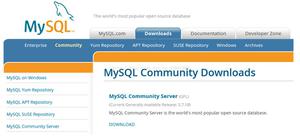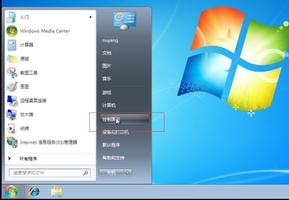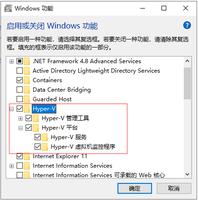如何在Windows上阻止Discord在启动时启动并搜索更新
Discord 的桌面客户端会在 Windows 启动时启动并检查更新,这可能会让用户感到烦恼。发生这种情况是因为 Discord 在安装过程中向启动文件夹添加了更新进程,并且其设置配置为在 Windows 启动时启动应用程序。
如果您厌倦了每次启动时都启动 Discord 并寻找更新,我们将向您展示如何在 Windows 上停止它。
如果您厌倦了每次启动时都启动 Discord 并寻找更新,我们将向您展示如何在 Windows 上停止它。
上述步骤将阻止 Discord 在启动时启动。就像 Discord 一样,您也可以随时添加或删除其他启动程序。
遗憾的是,阻止 Discord 在启动时启动的探索并没有就此结束。如果允许 Discord 的更新进程在任务管理器中启动时运行,它仍可能会查找更新并启动。因此,也必须禁用它。
如何阻止 Discord 在 Windows 上启动时搜索更新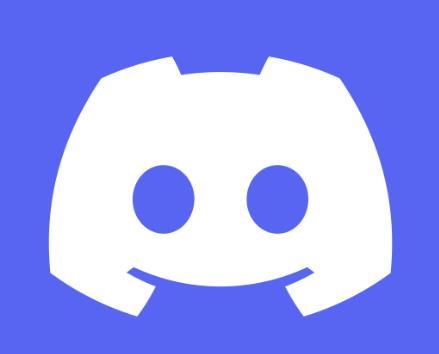 请按照以下步骤阻止 Discord 在启动时搜索更新:
请按照以下步骤阻止 Discord 在启动时搜索更新:
- 右键单击 Windows “开始”并选择“任务管理器”。
- 导航到“启动”选项卡。
- 找到带有 Discord 官方徽标作为图标的更新进程。
- 右键单击它并选择禁用。
遵循上述步骤将阻止 Discord 在启动时启动并查找更新。但是,请确保您在任务管理器中禁用与 Discord 相关的更新进程,而不是任何其他进程。如果停止与 Windows 相关的更新进程,您可能会遇到更多麻烦。
如果您在任务管理器的“启动”选项卡中没有看到任何更新进程,请不要执行任何操作。
让 Discord 在启动时停止启动并检查更新
我们向您展示了如何防止 Discord 启动并在启动时检查更新。如果您对此感到沮丧,可以将其关闭。通过这样做,您还将减少 Windows 启动时间。
与 Discord Update 一样,您还可以禁用许多其他进程以加快 Windows 的启动速度。其中包括 QuickTime、Evernote Clipper 和 Microsoft Office,所有这些都可以在启动时禁用,而不会对您的 PC 产生负面影响。
以上是 如何在Windows上阻止Discord在启动时启动并搜索更新 的全部内容, 来源链接: utcz.com/dzbk/943348.html